Amazon Prime Video'da TV ve Film Kanalı Abonelikleri Nasıl İptal Edilir?
Yayınlanan: 2022-02-17Amazon Prime Video ile Showtime, Paramount+ ve BritBox gibi akış hizmetlerine abone olabilirsiniz. Ancak Amazon'daki TV ve film kanalı aboneliklerini iptal etmek ve bu hizmetler için ücret almayı durdurmak istediğinizde ne yapmalısınız?
Neyse ki, Amazon web sitesindeki Amazon hesabınız, tüm aboneliklerinizi, artık istemediğiniz Amazon aboneliklerini yönetebileceğiniz ve iptal edebileceğiniz tek bir abonelik sayfasında listeler.

Amazon Prime Video'da TV ve Film Kanalı Abonelikleri
Bir Amazon Prime üyeliği, Prime aboneliğinizin maliyetinin ötesinde herhangi bir ek ücret ödemeden izleyebileceğiniz birçok akışlı televizyon programına ve filme erişim ile birlikte gelir.
Ancak, bazı sağlayıcılardan bazı programları ve filmleri izlemek için AMC veya Cinemax veya STARZ gibi premium bir Prime video kanalına abone olmanız gerektiğini fark etmiş olabilirsiniz.
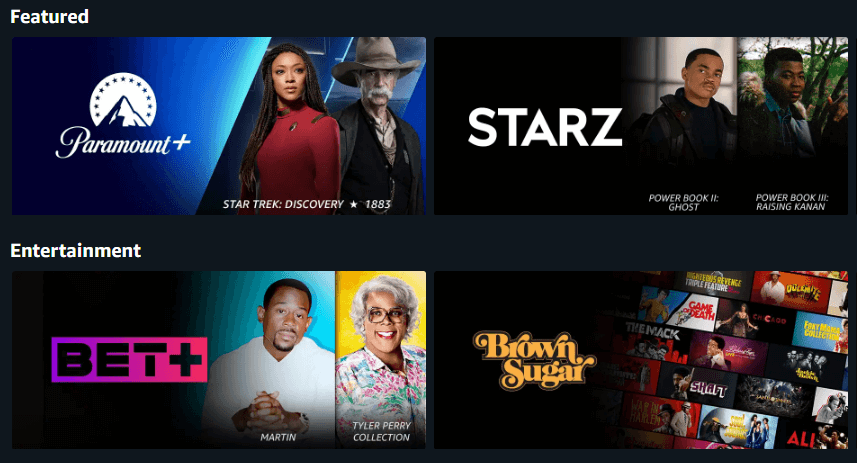
Bu kanalların çoğu ücretsiz denemeler sunar. Denemeler Amazon Prime üyeleri için ücretsiz olsa da, yine de kredi kartı ve fatura bilgilerinizi girmeniz gerekecek çünkü deneme süresi sona erdiğinde Amazon, siz iptal edene kadar hesabınızdan abonelik ücreti alacaktır.
Genel olarak kanal abonelikleri, siz aboneliğinizi iptal edene kadar otomatik olarak yenilenir. Bu, Amazon Music ve Amazon Prime üyeliğiniz gibi diğer abonelik türleri için de geçerlidir.
Amazon'da Aboneliklerinizi Nereden Yönetebilirsiniz?
Üyelikler ve Abonelikler sayfası, tahmin ettiğiniz, üyeliklerinizi ve sipariş ettiğiniz herhangi bir abonelik hizmetini tüm yönleriyle yönetebileceğiniz yerdir. Bu sayfaya bir web tarayıcısında erişmek için şu adımları izleyin:
- Amazon.com'da hesabınıza giriş yapın.
- Fareyi sayfanın sağ üst köşesindeki Hesap ve Listeler'in üzerine getirin. Bir açılır menü görünecektir.
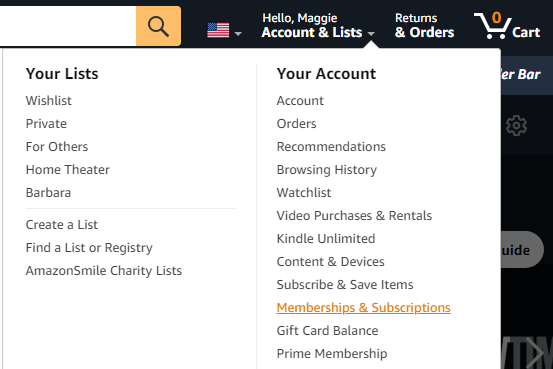
- Açılır menünün Hesabınız bölümünde Üyelikler ve Abonelikler 'i seçin.
Bu sayfaya mobil uygulamada erişmek için şu adımları izleyin:
- Amazon mobil uygulamasını başlatın.
- Kullanıcı simgesini seçin.
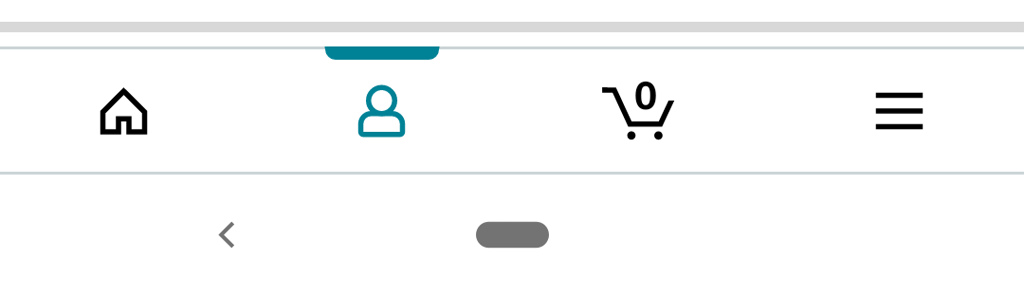
- Hesabınızı seçin.
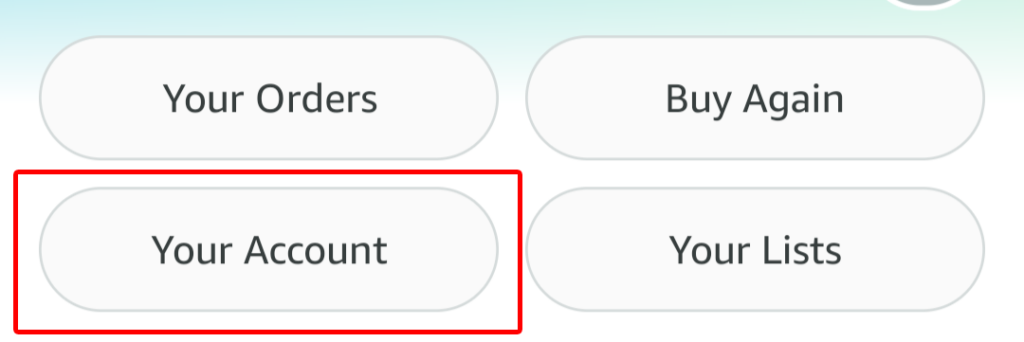
- Hesap Ayarları altında, Üyelikler ve abonelikler'i seçin.
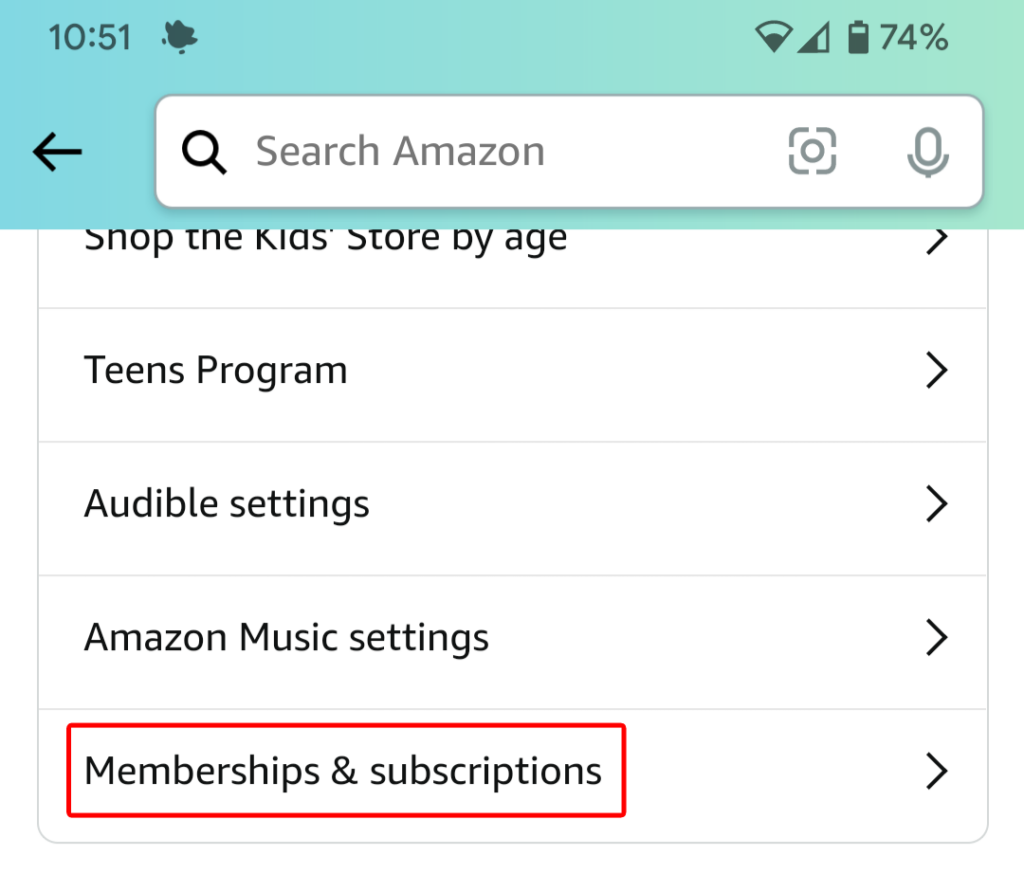
Abonelikleri web'de veya mobil uygulama üzerinden yönetseniz de aynı bilgileri görürsünüz.
Aboneliklerinizle İlgili Bilgiler
Üyelikler ve Abonelikler sayfası, tüm aboneliklerinizin bir listesini görüntüler. Görünüm seçenekleri şunlardır:
- Mevcut abonelikler
- Geçmiş abonelikler
- Tüm abonelikler
- Prime ile kullanılabilir
- Video Kanalları
Dilerseniz aboneliklerinizi Öne Çıkanlar, Yenileme Tarihine göre kronolojik sıraya veya ters kronolojik sıraya göre veya başlığa göre alfabetik olarak sıralayın. Ayrıca bir arama kutusu göreceksiniz, böylece aradığınız aboneliği hızlıca arayabilirsiniz.
Bu sayfa tüm aboneliklerinizi gösterecek ve her biri için hizmetin adını ve açıklamasını, yenileme tarihini ve ödeme geçmişinize bir bağlantı gösterecektir. Hizmet, Prime üyelik ödeme yönteminiz tarafından ödeniyorsa, bunu söyleyecektir. Bunu yapmak istemeniz durumunda Prime için ödeme yöntemini güncellemek için bir bağlantı göreceksiniz.
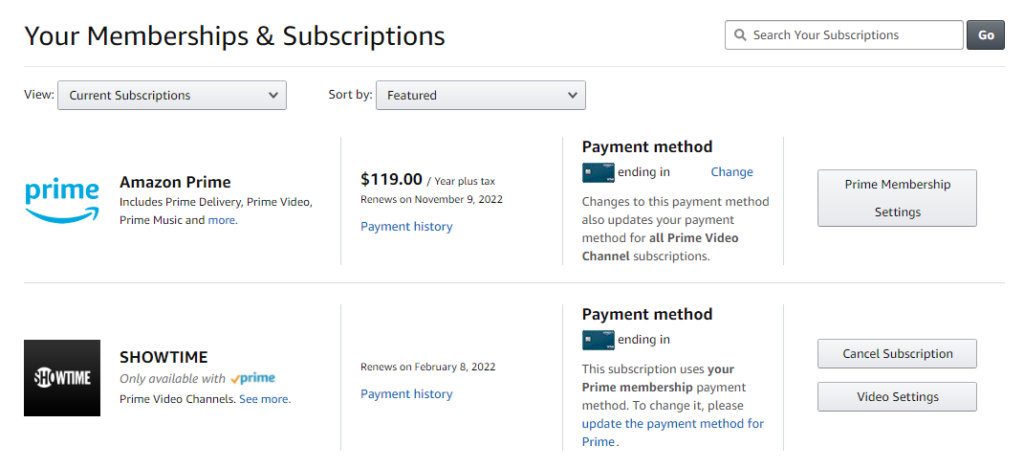
Diğer ödeme yöntemlerini kullanan aboneliklerde, o hizmet için hangi kredi kartından ücret alındığını değiştirmek istemeniz durumunda, bir Değiştir bağlantısıyla birlikte kredi kartının son dört hanesini görürsünüz.

TV ve Film Kanalı Abonelikleri Nasıl İptal Edilir
Bir dizi veya film kanalı üyeliğini sonlandırmak için, diziyi veya filmi abonelikler listesinde bulun. Ardından Aboneliği İptal Et düğmesini seçin. Halihazırda oturum açmış olsanız bile Amazon hesabınızda oturum açmanız istenecektir.

Oradan birkaç seçenek alacaksınız. Aboneliğin yenilenmesinden birkaç gün önce hatırlatılmayı tercih edebilir, böylece aboneliğin gerçekten bitmesini isteyip istemediğinize karar verebilirsiniz.
Alternatif olarak, otomatik yenilemeyi kapatmayı da seçebilirsiniz. Bunu yaparsanız, programı veya kanalı abonelik bitiş tarihine kadar izleyebilirsiniz.
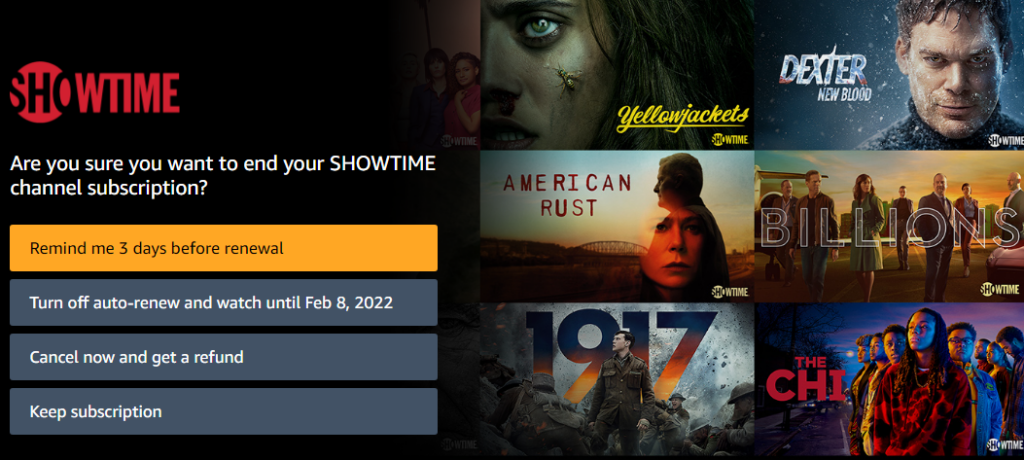
Son olarak, şimdi İptal'i seçebilir ve aboneliğinizi hemen sonlandırmak için geri ödeme alabilirsiniz .
Fikrinizi tamamen değiştirdiyseniz, Aboneliği koru düğmesini seçebilirsiniz.
TV ve Film Kanalı Aboneliklerini İptal Etmenin Başka Bir Yolu
Üyelikler ve Abonelikler sayfasından bir film kanalı aboneliğini iptal etmenin başka bir yolu daha vardır. İptal etmek istediğiniz kanalın sağındaki Video Ayarları düğmesini seçin.

Hesap ve Ayarlar altında, Kanallar sekmesini seçin ve Kanallarınızın bir listesini göreceksiniz. Ardından, iptal etmek istediğiniz kanalın sağındaki Kanalı İptal Et bağlantısını seçin.
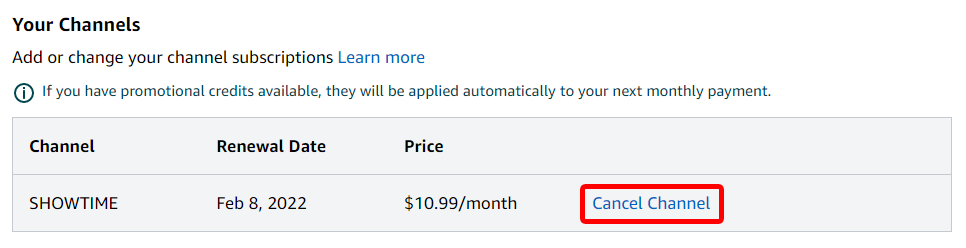
Hesap ve Ayarlar sayfasında aşağıdakiler gibi birçok gelişmiş kontrol bulunur:
- Ayarlar : Otomatik Kullan'ı açın ve kapatın.
- Prime Video PIN'i : Prime Video satın alma işlemlerini yetkilendirmek ve Ebeveyn Denetimlerini atlamak için bir PIN ekleyin.
- Altyazı Ön Ayarları : Altyazıların tüm kayıtlı cihazlarınızda nasıl görüneceğini özelleştirin.
- Cihazlarınız : Yeni bir cihaz kaydedin veya geçmişte yetkilendirdiğiniz bir cihazın kaydını silin.
- İzleme Geçmişiniz : Başka bir profille izlenen öğeleri görüntüleyin, o profile geçin.
- Gizlediğiniz başlıkların listesi. Gizli videolar gelecekteki önerilere dahil edilmeyecek, ancak arama sonuçlarında görünmeye devam edecekler.

Evinize ve izleme alışkanlıklarınıza bağlı olarak, bu kontrolleri çok kullandığınızı fark edebilirsiniz.
Amazon Prime Aboneliğinizi Nasıl İptal Edebilirsiniz?
Amazon Prime aboneliğinizi kesin olarak iptal etmek istiyorsanız, bunu iki yoldan biriyle yapabilirsiniz. Yukarıda açıklanan yöntemlerden birini kullanarak Üyelikler ve Abonelikler sayfasına gidin. O zamanlar:
- Prime üyeliğinizin sağındaki Prime Üyelik Ayarları düğmesini seçin.

- Yönet altında, Güncelle, iptal et ve daha fazlası bağlantısını seçin.

- Üyeliği sonlandır düğmesini seçin.
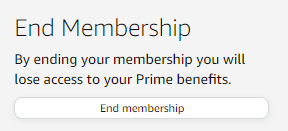
Amazon Prime aboneliğinizi iptal etmenin daha da hızlı bir yolu var. Hesap ve Listeler açılır menüsünden Prime Üyelik 'i seçin.
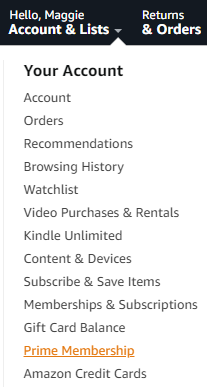
Buradan Amazon Prime aboneliğinizi iptal etmek için Güncelle, iptal et ve daha fazlası bağlantısını seçebilirsiniz.
